GoogleフォームやMicrosoft Formsでアンケートを行う際、「複数選択」(チェックボックス)はよく使いますよね。こんな感じのやつです。
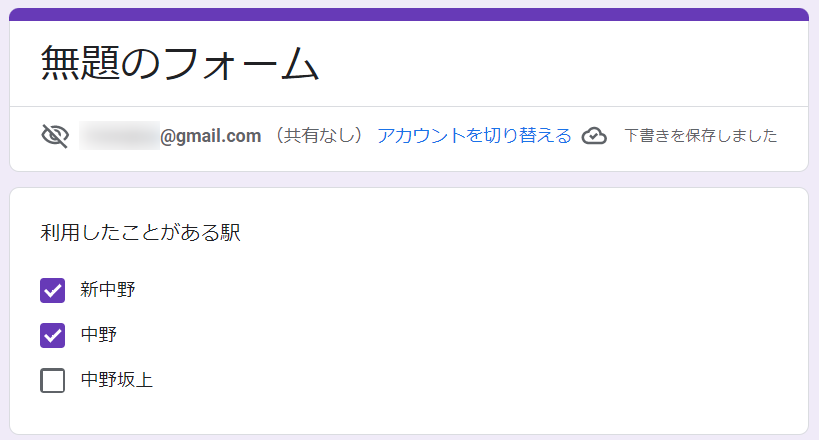
回答データをスプレッドシートやExcelで集計しようとした際、複数選択(チェックボックス)の回答は、区切り文字(カンマやセミコロン)で区切って1つのセルにまとめられてしまうため、集計に苦戦することがあるかと思います。
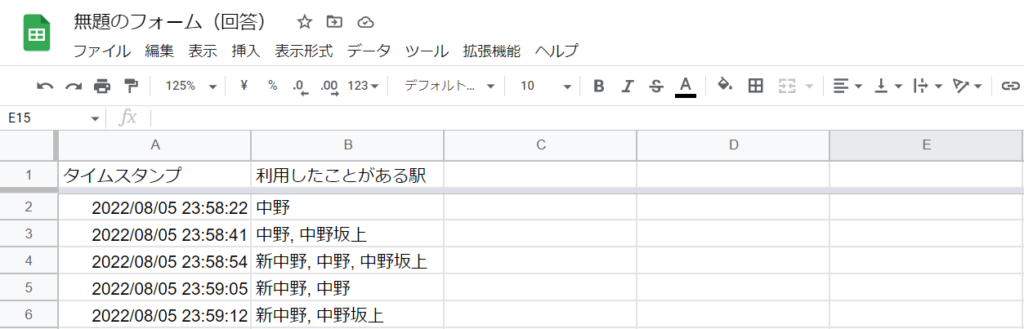
複数選択して回答すると、1つのセルにカンマ区切りで出力される。(例: 中野, 中野坂上 )
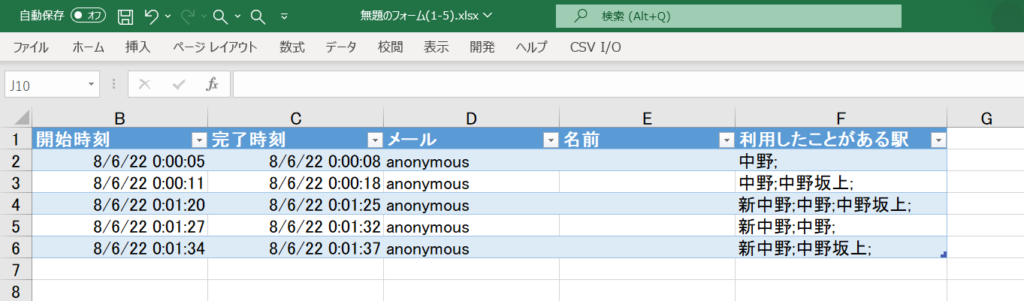
複数選択して回答すると、1つのセルにセミコロン区切りで出力される。(例: 中野;中野坂上; )
上図のようなデータから、「中野」を選んだ回答の数、「中野坂上」を選んだ回答の数・・・を数える方法を説明します。
集計に利用する数式
まず、空いている列に各選択肢(新中野、中野、中野坂上)を入力します。
次に、その右のセルに数式を入力しました。
Googleフォームの場合
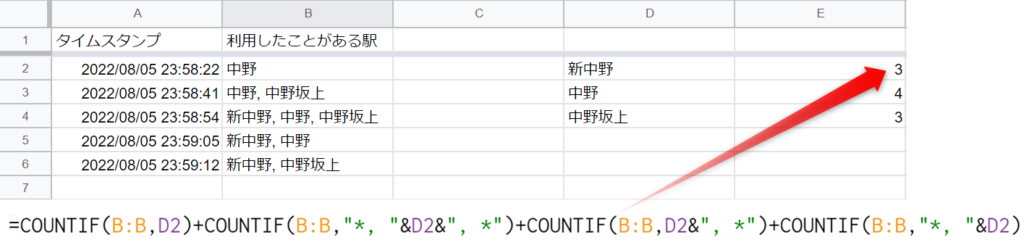
=COUNTIF(B:B,D2)+COUNTIF(B:B,"*, "&D2&", *")+COUNTIF(B:B,D2&", *")+COUNTIF(B:B,"*, "&D2)数式内のB:Bは回答が記載されている列、D2は選択肢を記載したセルです。ご自身のデータにあわせて変更してください。
Microsoft Formsの場合
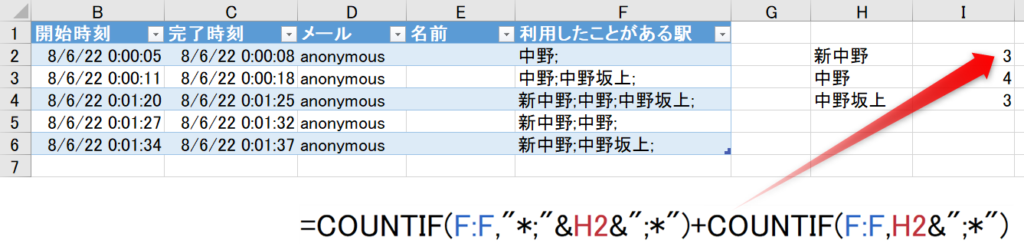
=COUNTIF(F:F,"*;"&H2&";*")+COUNTIF(F:F,H2&";*")数式内のF:Fは回答が記載されている列、H2は選択肢を記載したセルです。ご自身のデータにあわせて変更してください。
数式の説明
COUNTIF関数の基本
とある範囲から、条件に合致するセルの数を数えるには、COUNTIF関数を利用します。=COUNTIF("B:B","中野")とすると、B列から中野と完全一致するセルの数を算出できます。
あくまで完全一致なので、例えば新中野, 中野 のように、他の文字が入っているセルはカウントされません。
COUNTIF関数で部分一致するセルを数える
COUNTIF関数は、検索条件にアスタリスク*を使用することで、部分一致するセルの数を算出することができます。
例えば、=COUNTIF("B:B","中野, *")とすれば、中野, から始まるセル(例:中野, 中野坂上)の数を、=COUNTIF("B:B","*, 中野")とすれば、, 中野で終わるセル(例:新中野, 中野)の数を、=COUNTIF("B:B","*, 中野, *")とすれば、, 中野,が他の選択肢の間に入っているセル(例:新中野, 中野, 中野坂上)の数を数えることができます。
=COUNTIF("B:B",*中野*)にすれば、式1つで全部のパターンいけるじゃん!
・・・と思うかもしれませんが、新中野とか中野坂上もカウントしてしまうのでNGです。
Googleフォーム用の数式について
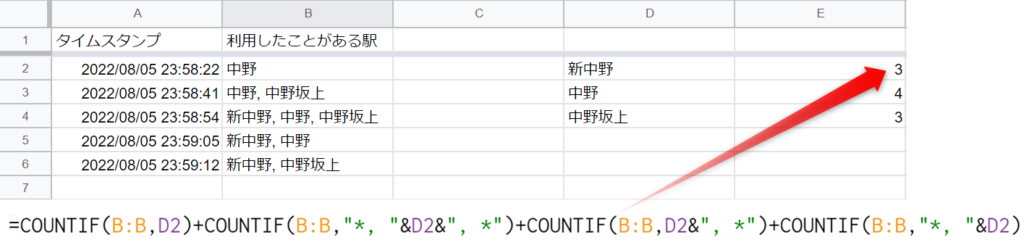
Googleフォームの回答をスプレッドシートに出力した場合の特徴は下記です。
- 複数選択した場合、, (カンマ+半角スペース)で区切られる
- 1つしか選ばなかった場合は、区切り文字, はつかない
- 末尾には区切り文字, がつかない
これらを考慮すると、例えば中野を識別する条件は4パターンあげられます。
その4パターンそれぞれのCOUNTIF式を作り、それらを+で足し合わせればOKですね。
| No | パターン | COUNTIF式 (「中野」を直接指定) | COUNTIF式 (「中野」ではなくD3セルを指定) |
|---|---|---|---|
| 1 | 中野 | =COUNTIF("B:B","中野") | =COUNTIF("B:B",D3) |
| 2 | …他の選択肢, 中野, 他の選択肢… | =COUNTIF("B:B","*, 中野, *") | =COUNTIF("B:B","*, "&D3&" *") |
| 3 | 中野, 他の選択肢… | =COUNTIF("B:B","中野, *") | =COUNTIF("B:B",D3&", *") |
| 4 | …他の選択肢, 中野 | =COUNTIF("B:B","*, 中野") | =COUNTIF("B:B","*, "&D3) |
Microsoft Forms用の数式について
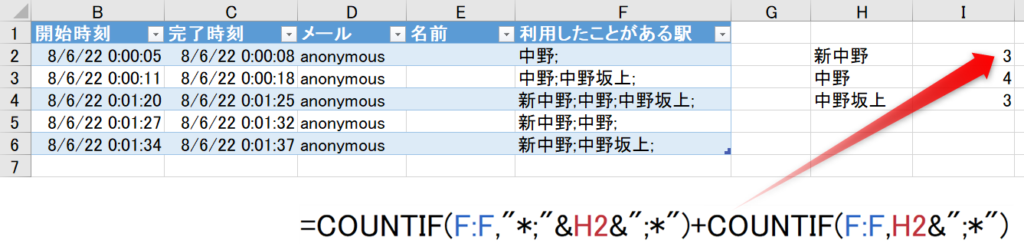
Microsoft Formsの回答をExcelに出力した場合の特徴は下記です。
- 複数選択した場合、;(セミコロン)で区切られる
- 1つしか選ばなかった場合でも、区切り文字;がつく
- 末尾にも区切り文字;がつく
これらを考慮すると、例えば中野を識別するパターンは2パターンあげられます。
その2パターンそれぞれのCOUNTIF式を作り、それらを+で足し合わせればOKですね。
| No | パターン | COUNTIF式 (「中野」を直接指定) | COUNTIF式 (「中野」ではなくH3セルを指定) |
|---|---|---|---|
| 1 | 1) …他の選択肢;中野;他の選択肢…; 2) …他の選択肢;中野; | =COUNTIF("F:F","*;中野;*") | =COUNTIF("F:F","*;"&H3&";*") |
| 2 | 1) 中野; 2) 中野;他の選択肢…; | =COUNTIF("F:F","中野;*") | =COUNTIF("F:F",H3&";*") |
上述のGoogleフォームよりも中野を識別するためのパターンが少ないですね。
その理由は、Microsoft Formsから出力したExcelデータでは、必ず末尾に区切り文字;が付与されるため、中野と;中野の2つが発生しないためです。(中野;と;中野;になる)


コメント